Safari не может открыть страницу? Вот что делать
Safari на macOS работает довольно стабильно. Так что это может стать сюрпризом, когда Safari не может открыть страницу. Такая борьба может побудить вас загрузить или использовать Firefox, Chrome или Edge, чтобы вместо этого открыть страницу, но вам пока не нужно идти по этому пути.
Мы покажем вам, как заставить Safari нормально открывать веб-страницы, с некоторыми простыми советами по устранению неполадок.
1. Закройте и перезапустите Safari.
Иногда неизвестный сбой может помешать Safari открывать сайты. Вы должны выйти и перезапустить Safari, если он не может открыть страницу, чтобы исправить эти глюки.
Если у вас есть важная работа, открытая на любой из вкладок, сначала сохраните ее. Затем нажмите Cmd + Q, чтобы выйти из Safari.
Перезапустите Safari как обычно, чтобы проверить, сможет ли он открыть страницу, которую вы хотели сейчас посетить.
2. Проверьте подключение к Интернету, если Safari не может открыть страницу.
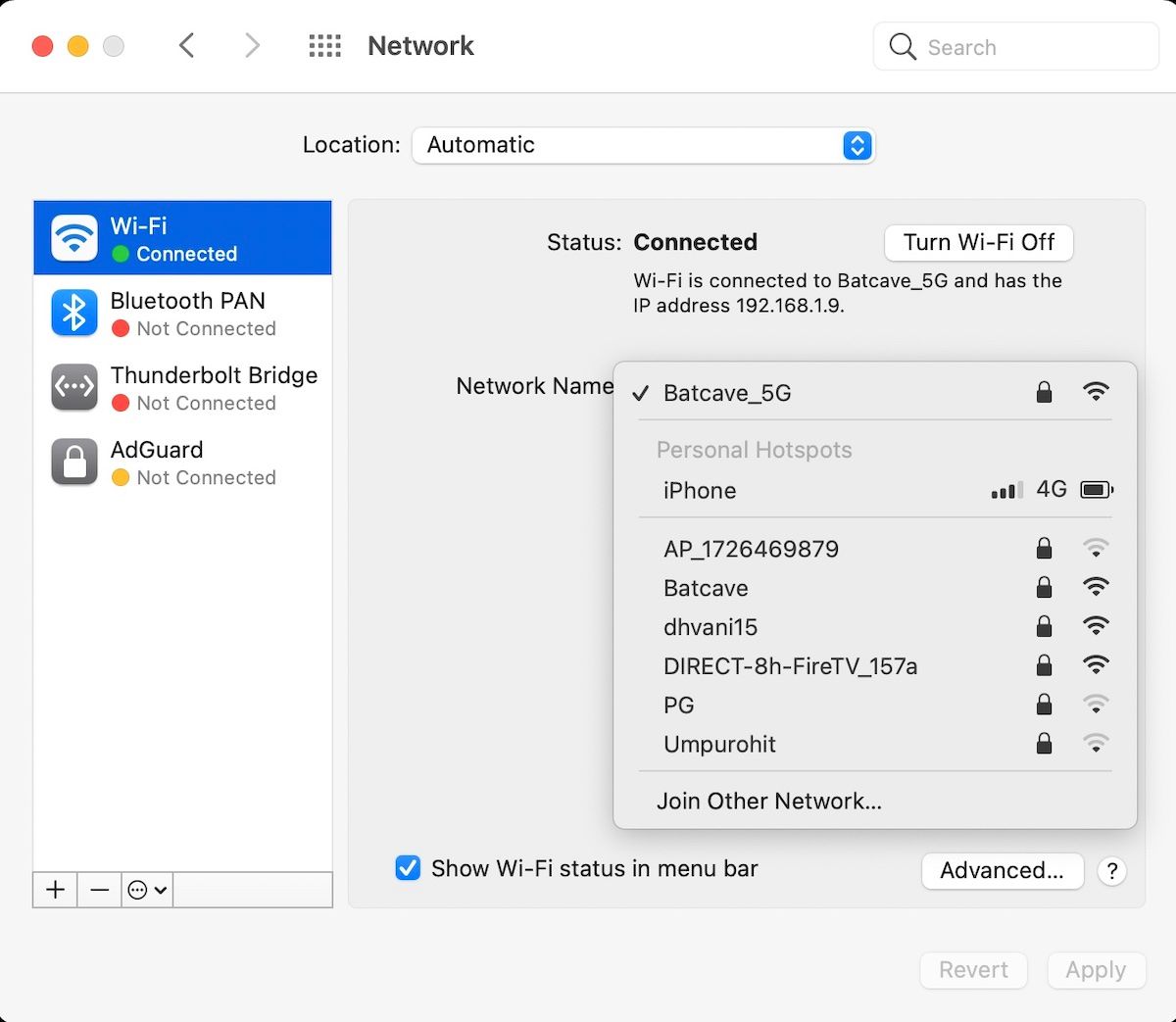
Если Safari не может открыть страницу, возможно, проблема не в браузере. Ваше интернет-соединение может быть медленным или прерывистым. Вы можете проверить это, проверив скорость вашего интернет-соединения, чтобы увидеть, не замедляет ли оно все.
Поскольку Mac поддерживает двухдиапазонные маршрутизаторы, вы можете переключить свое интернет-соединение на диапазон 5 ГГц (если ваш маршрутизатор это поддерживает). Это может помочь, если слишком много устройств используют один и тот же диапазон (обычно 2,4 ГГц), что снижает производительность просмотра.
Вы также можете поднести Mac ближе к маршрутизатору и изменить канал маршрутизатора Wi-Fi для повышения скорости и надежности подключения.
3. Safari не может открыть страницу, если она не существует
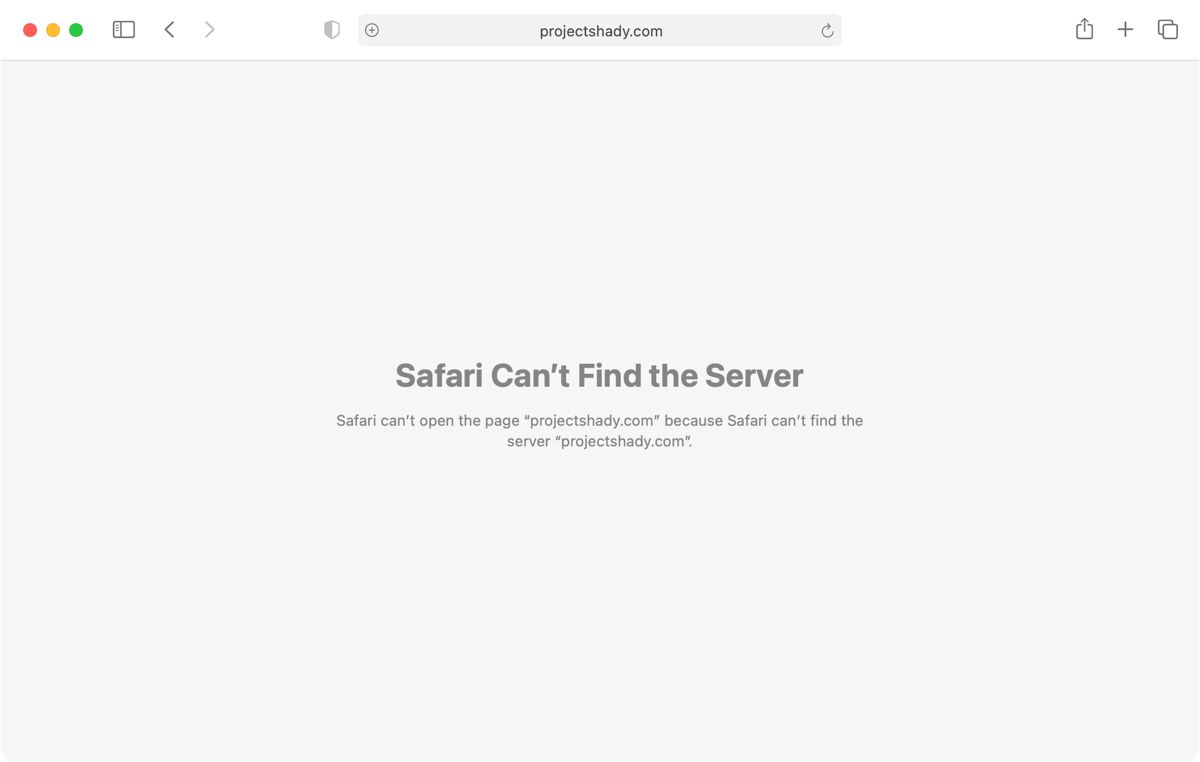
По умолчанию последняя версия Safari не отображает полный URL-адрес в адресной строке, вместо этого придавая минималистский вид. Если вы пытаетесь открыть страницы старых веб-сайтов или устаревшие URL-адреса из своих закладок, рекомендуется проверить URL-адрес, чтобы убедиться, что вы правильно его выбрали.
Щелкните адресную строку Safari, чтобы открыть весь URL-адрес. Затем вы можете проверить, хотите ли вы открыть его, или это ошибка с ошибкой.
Если URL-адрес неверен или страница больше не существует, вы получите ошибку 404, что означает, что Safari не может открыть страницу, как бы вы ни пытались.
4. Проверьте настройки DNS для вашего Mac.
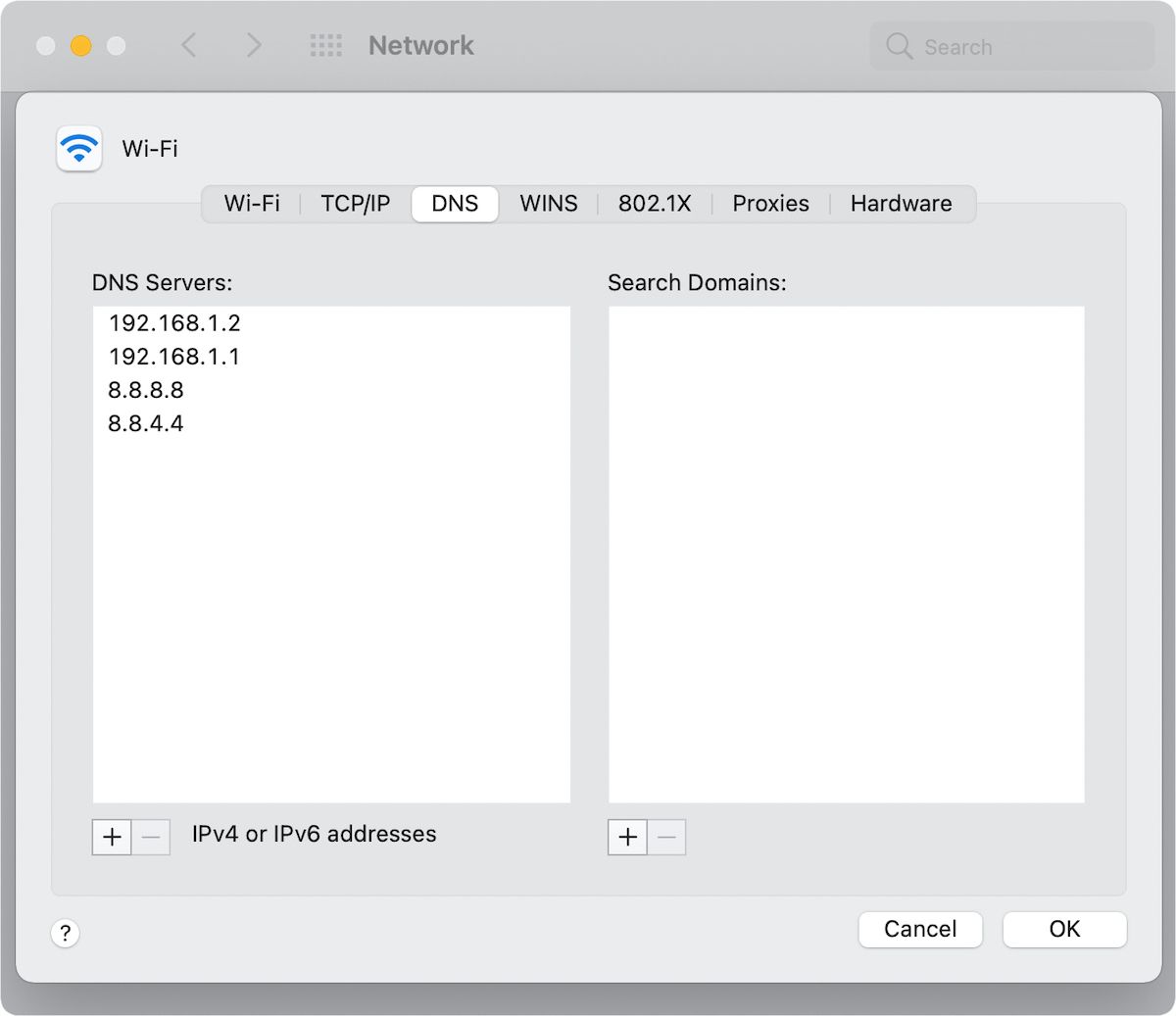
Большинство людей используют DNS по умолчанию своего интернет-провайдера (ISP). В таких случаях DNS-серверы интернет-провайдера могут зависнуть. Таким образом, Safari может быть трудно открыть веб-страницу, если он не может использовать быстрый DNS.
Изменение на другие адреса DNS часто предлагается как простой способ повысить скорость вашего интернета. Вы можете использовать DNS-серверы Google, чтобы ускорить работу вашего Mac.
Вот как изменить адреса DNS на вашем Mac:
- Откройте Системные настройки и выберите Сеть .
- Нажмите кнопку « Дополнительно» и перейдите на вкладку DNS .
- Нажмите кнопку « Плюс» ( + ), чтобы добавить общедоступные DNS-адреса Google: 8.8.8.8 и 8.8.4.4 .
- Нажмите ОК в этом окне, а затем выберите Применить, чтобы подтвердить изменения.
Затем откройте Терминал и выполните следующую команду, чтобы очистить кеш DNS:
sudo killall -HUP mDNSResponderПосле этого вы должны попробовать отключиться и снова подключиться к сети Wi-Fi, чтобы узнать, может ли Safari открыть страницу сейчас или нет.
5. Очистите кеш и временные файлы Safari.
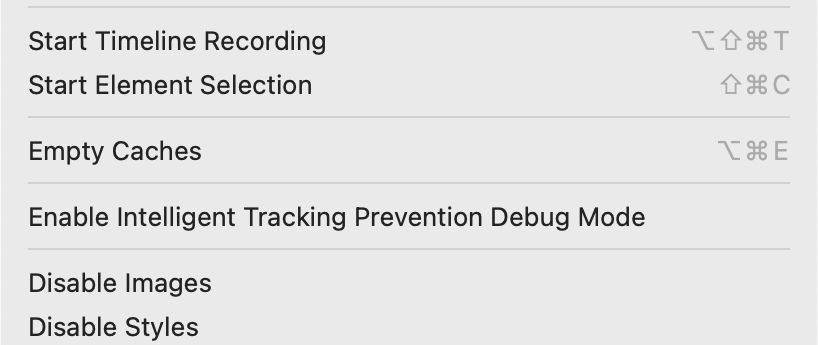
Safari сохраняет кеш всех посещаемых вами веб-сайтов, как и другие браузеры. Но если данные этого веб-сайта на вашем Mac устарели, Safari может сказать, что не может открыть страницу. Рекомендуется время от времени сбрасывать кеш Safari, чтобы избежать этой проблемы и освободить место для новых данных.
Вот как очистить кеш Safari:
- Запустите Safari и нажмите Safari> Настройки в строке меню в верхней части экрана.
- Перейдите на вкладку « Дополнительно » и установите флажок « Показать меню разработки» в строке меню внизу.
- Закройте окно настроек и нажмите « Разработка»> «Очистить кеши», чтобы очистить весь старый кеш Safari.
Как только вы откроете меню «Разработка», вы можете нажать Option + Cmd + E, чтобы удалить кеш Safari в любое время. Вы также можете использовать настройки браузера Safari, чтобы еще больше повысить его скорость и производительность.
6. Проверьте ограничения веб-сайта Safari на экранное время.
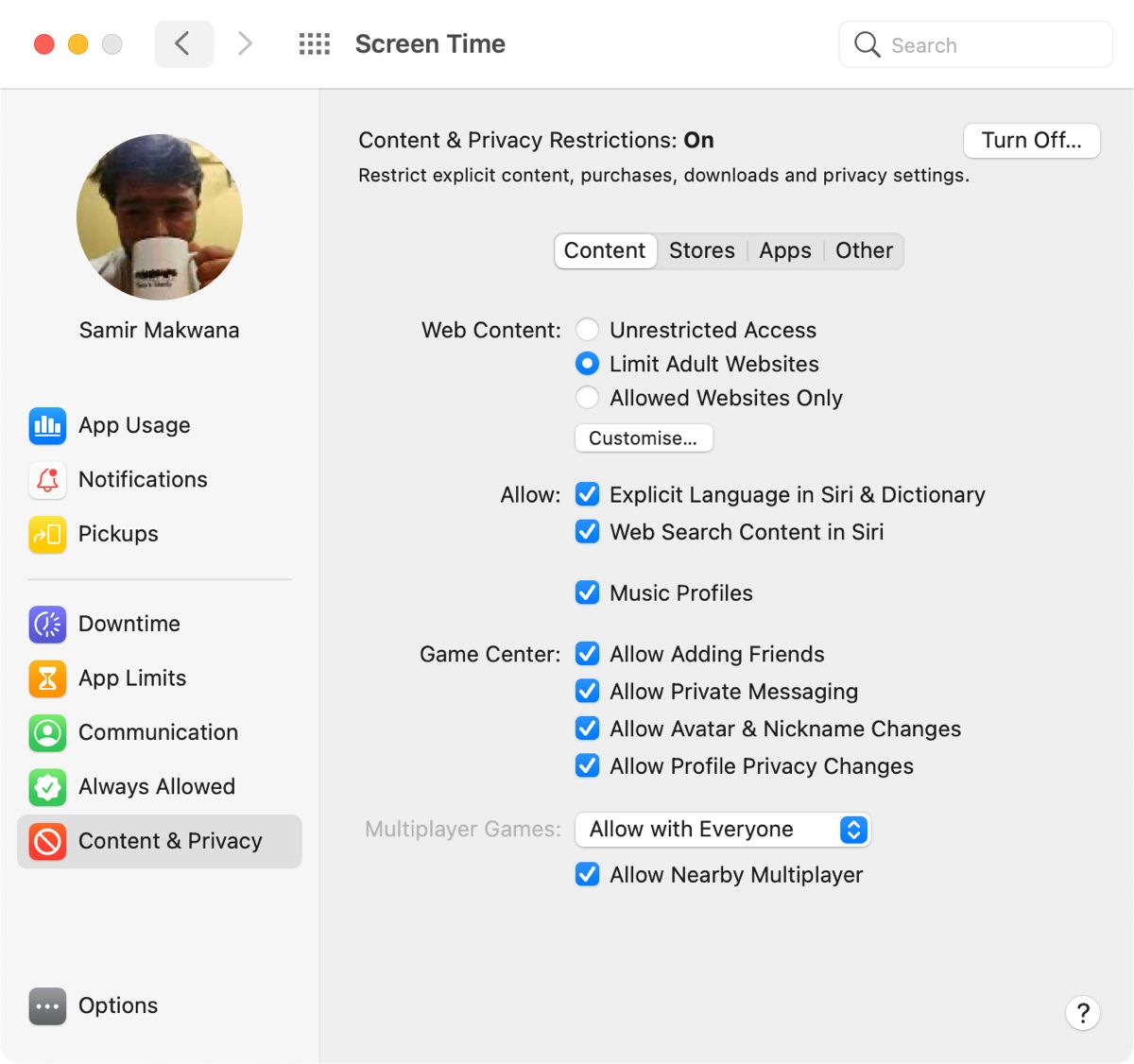
Если ваш Mac работает под управлением macOS Catalina или Big Sur, стоит проверить, включено ли у вас время экрана и применяются ли ограничения веб-сайтов.
Перейдите в Системные настройки> Время экрана и выберите на боковой панели опцию Контент и конфиденциальность . Это покажет, установили ли вы какие-либо правила для блокировки определенных типов веб-сайтов.
Нажмите кнопку « Выключить» вверху, рядом с надписью « Ограничения содержимого и конфиденциальности», чтобы отключить ограничения веб-сайта, если таковые имеются.
7. Проверьте и отредактируйте файл Hosts на вашем Mac.
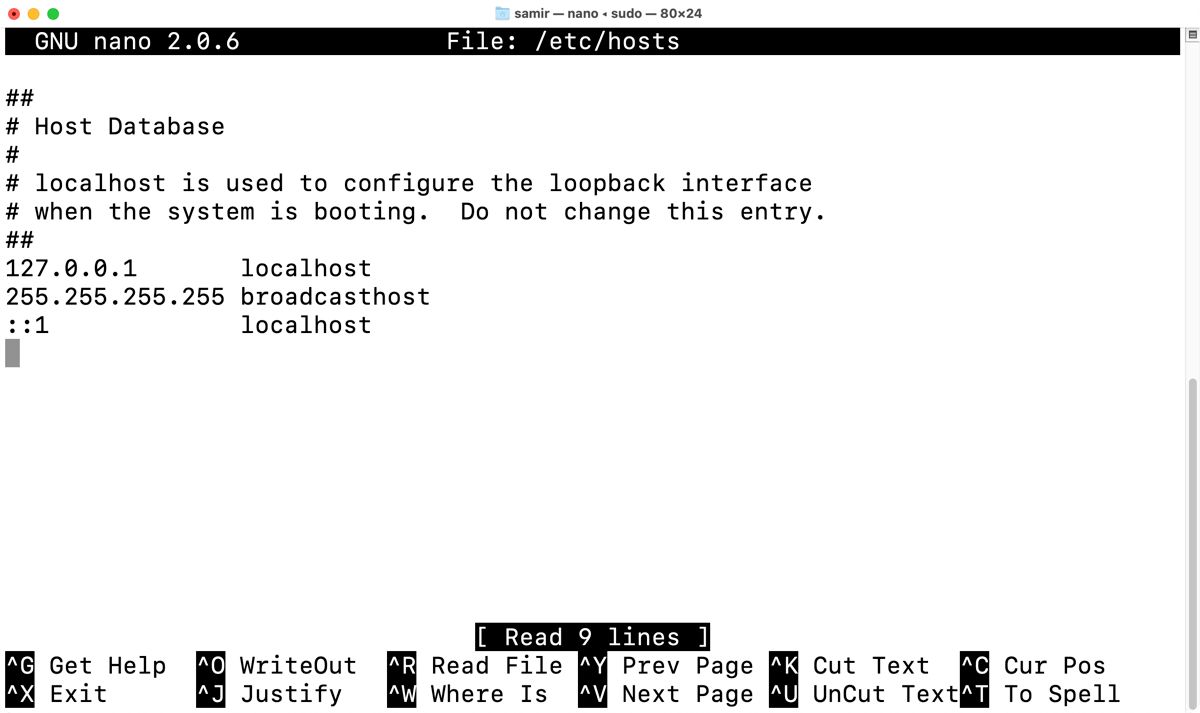
Некоторые расширения или приложения имеют тенденцию редактировать файл hosts, чтобы напрямую подключить ваш Mac к веб-серверам приложения или службы. И записи для этого содержат домен или субдомен.
Независимо от того, используете ли вы свой Mac для разработки локального сервера или просто блокируете перенаправления, в файле hosts могут быть некоторые неизвестные записи IP-адреса.
Удаление ненужных записей из файла hosts также может помочь Safari и другим приложениям.
Чтобы проверить и отредактировать файл hosts, запустите приложение Терминал и введите эту команду:
sudo nano /etc/hostsКак только файл hosts откроется в Терминале, прокрутите вниз с помощью клавиш со стрелками и удалите ненужные записи. Затем нажмите Ctrl + O, чтобы добавить эти изменения в файл hosts, и Ctrl + E, чтобы выйти из редактора nano.
Обновление файла hosts может на мгновение замедлить работу некоторых приложений и сайтов.
8. Установите последние обновления для Safari.
Запуск последней версии Safari на вашем Mac – хороший способ устранить все мелочи, которые мешают ему открывать страницы. Обновленный браузер часто может решить множество проблем, особенно когда Safari не может открыть страницу, для работы которой требуется определенная версия браузера.
Перейдите в App Store> Обновления, чтобы проверить наличие незавершенных обновлений для Safari и установить, если они есть. Затем перейдите в Системные настройки> Обновление программного обеспечения, чтобы проверить наличие обновлений для macOS.
Вы также можете сбросить Safari до настроек по умолчанию, чтобы очистить все старые данные веб-сайтов, а также файлы cookie.
Лучшие способы для открытия веб-страниц в Safari
Хотя нет единственной причины для указания, эти решения могут устранить любую основную проблему, с которой Safari сталкивается при открытии страницы или сайта. Эти улучшения сделают Safari быстрее через несколько секунд после сбора новых файлов cookie и данных сайта.
Каждый раз, когда Safari сталкивается с препятствием при загрузке сайта, вы можете использовать упомянутые выше решения для его устранения. Чтобы улучшить работу в браузере Safari, есть множество советов и приемов Safari, которые вы можете использовать, чтобы настроить его на максимальный потенциал.